
Thunderstore Mod Manager プロファイルの共有・インポート方法 【Lethal Company,Muck,etc.】
本記事は、Thunderstore Mod Manager プロファイルの共有・インポート方法 【Lethal Company,Muck,etc.】のバックアップ投稿です。
更新点については、リンク先を参照してください。
共有する側
まず、共有したいゲームのプロファイルを選択する。
選択すると、プロファイル名の右側に、Shareボタンがあるので、クリックする。

すると、プロファイルのコードが表示されるので、コピーしておく。
これを共有する相手に送る。

共有される側
まず、共有されたゲームのプロファイル選択画面を開く。
そして、Import / Updateをクリックする。

新規プロファイルで追加する場合は、Import new porfile。
既存のプロファイルを更新する場合は、Update existing profileをクリックする。
今回は、新規プロファイルで追加するのでImport new porfileを選択する。

From codeをクリックする。
今回は説明しないが、ファイルので共有も可能だ。その場合は、From fileをクリックする。

そして、受け取ったコードを入力し、Importをクリックする。

プロファイル名を聞かれるので、任意で変更し、Createをクリックする。
基本的には、共有元のプロファイル名が引き継がれる。
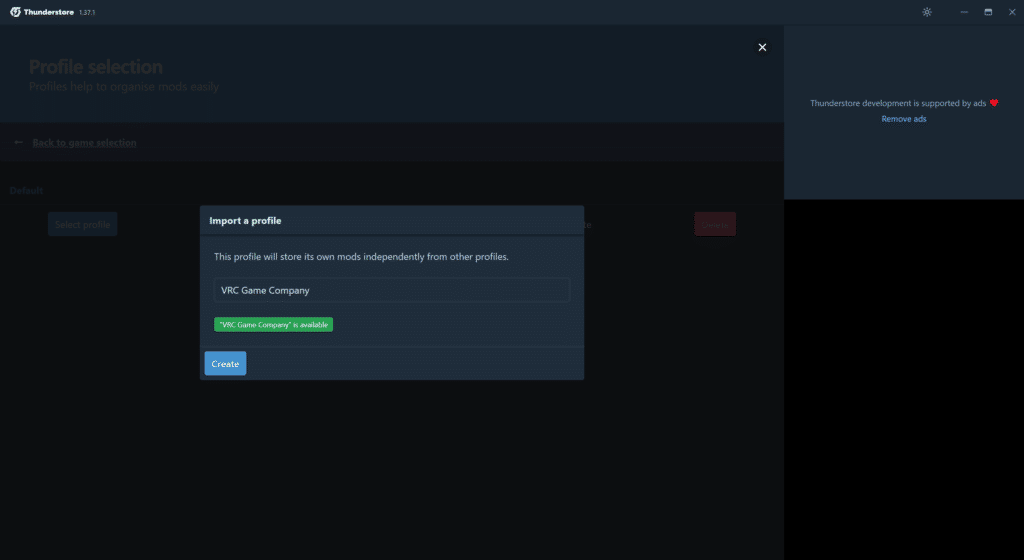
そうすると、自動的にMODやコンフィグが自動で導入・構成される。

正常に処理が行われると、プロファイルが追加される。
追加されたプロファイルを選択し、Select profileをクリックする。
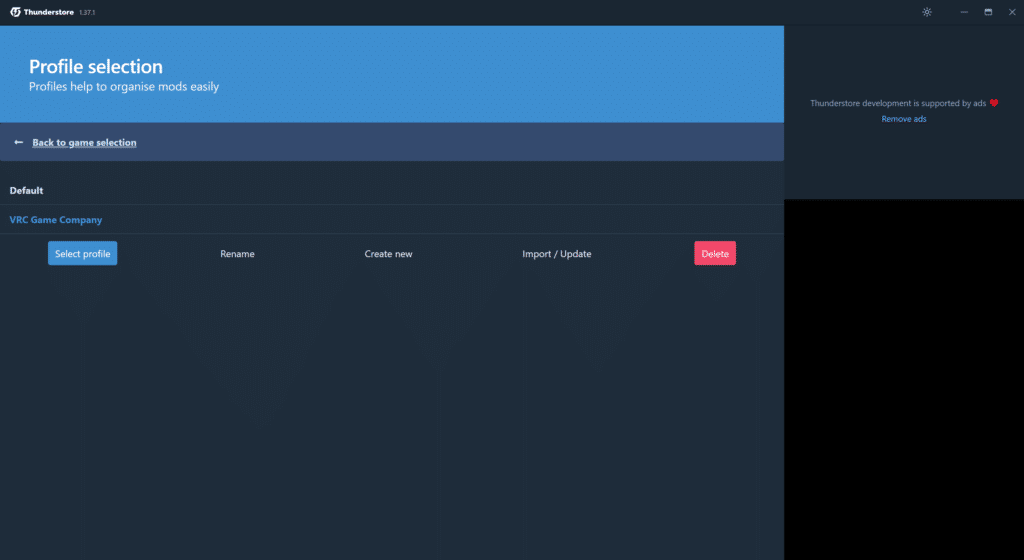
サイドバーのMy modsから確認すると、共有元のMOD構成と同様の構成になっていることがわかる。

